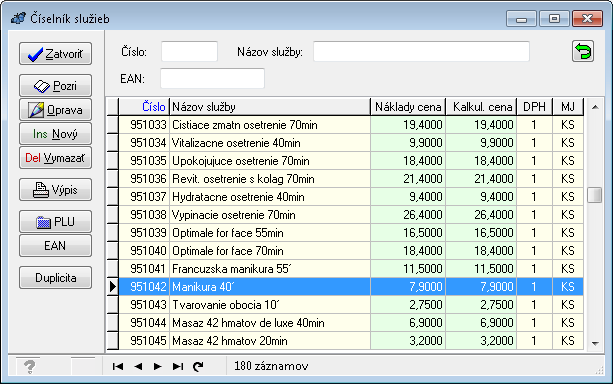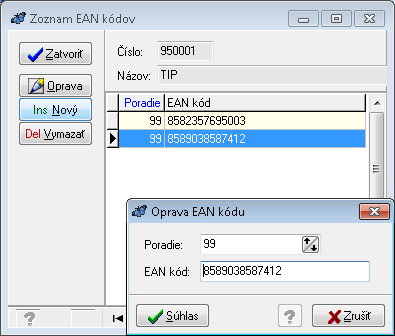Asseco BLUEGASTRO - Hostia a služby - Číselníky - Služby a ostatné
Obsah
Druhy služieb
Číselník druhov služieb sa nachádza v menu Hostia a služby -> Číselníky -> Druhy služieb. Slúžia na podrobnejšie členenie služieb. Taktiež napomáhajú v orientácii a tvorbe štatistík o predaji služieb prípadne aj pri vyhľadávaní služieb. Druh služieb predstavuje prvé trojčíslie služby. Druhom služby sa určujú niektoré preddefinované hodnoty pri službách.
Popis polí druhu služby
- Číslo - identifikačné číslo druhu služieb pre ďalšie použitie v Asseco BLUEGASTRO na priradenie vlastných služieb
- Názov - názov druhu služby pod ktorú budú priradené vlastné služby
- DPT - hlavná tovarová skupina
- MJ hlavné tovary - hodnota je preddefinovaná na KS a nie je možné ju meniť
- Žiadaná marža - podľa nastavenej žiadanej marže sa bude porovnávať nákupná cena s predajnou cenou služby. Žiadaná marža je v podstate prirážka na nákupné ceny, ktorá sa porovnáva s predajnou cenou.
Práca so záznamami
Názov druhu služby môžete kedykoľvek zmeniť v príslušnom číselníku cez funkciu Oprava. Je nutné upozorniť na skutočnosť, že pri premenovaní druhu sa premenujú aj štatistiky za príslušný druh v minulých obdobiach. Pokiaľ si prajete vymazať druh je nutné zabezpečiť, aby .
- Vloženie nového záznamu je možné po stlačení tlačidla Ins Nový. Pre vytvorenie záznamu je potrebné vyplniť povinné polia záznamu - číslo, názov a DPT. Následne stačí iba stlačit tlačidlo Súhlas.
- Prezeranie záznamu je možné po stlačení tlačidla Pozri. V tomto režime sú polia neaktívne (zasivené), teda záznam nie je možné meniť. Pre zrýchlenie prezeranie sú v dolnej časti formulára tlačidlá šípiek, ktoré umožňujú prezeranie záznamov jedného po druhom bez potreby jednotlivé záznamy zatvárať a opätovne otvárať z formulára.
- Oprava záznamu je možná po stlačení tlačidla Oprava. Názov druhu služby môžete kedykoľvek zmeniť. Je nutné upozorniť na skutočnosť, že pri premenovaní druhu sa premenujú aj štatistiky za príslušný druh v minulých obdobiach.
- Zmazanie záznamu je možné po stlačení tlačidla Del Vymazať - POZOR - zmazanie záznamu je možné iba za podmienky, že vymazávaný druh neobsahuje žiadnu službu (treba prečíslovať všetky služby, ktoré obsahujú daný druh). O takejto situácii je užívateľ informovaný chybovým hlásením.
- Zobrazenie zoznamu druhov služieb je možné po stlačení tlačidla Výpis. Tento zoznam obsahuje zadané údaje o druhoch služieb. Tlač zoznamu je dostupná prostredníctvom funkčných tlačidiel priamo v náhľade na zoznam.
Služby
Číselník služieb je dostupný cez menu Hostia a služby - Číselníky - Služby a slúži na evidenciu a prácu so službami, ktoré stravovacie zariadenie poskytuje. Služba je určitý úkon respektíve niečo nehmotné, čo sa predáva zákazníkovi. Medzi služby sa zaraďuje napríklad prenájom miestností, športovísk, doplnkové služby (masáže, solárium) atď. Ak sa predá na pokladni PLU, ktoré je priradené ku službe vznikne tržba ale zo strediska sa nič neodbytuje.
Popis polí služby
- Druh služby - V číselníkoch nastavený druh služby pod ktorú sa zaraďuje služba
- Číslo služby - Poradové číslo služby patriace pod konkrétny nadradený druh služieb
- Názov služby - Názov zobrazovaný pri predaji
- Poznámka - Informácie o službe pre personál
- Náklady cena - Cena nákladov na poskytnutie služby
- Prirážka - Navýšenie ceny nákladov o požadovanú maržu
- Kalkulačná cena - Suma nákladov a prirážky
- Predajné ceny s DPH - Cena nákladov + prirážka + DPH v jednotlivých cenových hladinách
- Merná jednotka - Nemeniteľná preberaná od druhu služby
- Sadzba DPH - Sadzba DPH použitá pri predaji
- Skupina DPT - hlavná tovarová skupina sa predpĺňa zo zvoleného druhu služby.
Práca so záznamami v číselníku služieb
- Vloženie nového záznamu je možné po stlačení tlačidla Ins Nový. Pre vytvorenie záznamu je potrebné vyplniť povinné polia záznamu - . Následne stačí iba stlačit tlačidlo Súhlas.
- Prezeranie záznamu je možné po stlačení tlačidla Pozri. V tomto režime sú polia neaktívne (zasivené), teda záznam nie je možné meniť. Pre zrýchlenie prezeranie sú v dolnej časti formulára tlačidlá šípiek, ktoré umožňujú prezeranie záznamov jedného po druhom bez potreby jednotlivé záznamy zatvárať a opätovne otvárať z formulára.
- Oprava záznamu je možná po stlačení tlačidla Oprava.Údaje je možné meniť kedykoľvek. Upozorňujeme, že zmeny parametrov služieb majú vplyv na štatistiky.
- Zmazanie záznamu je možné po stlačení tlačidla Del Vymazať - POZOR - zmazanie záznamu je možné iba za podmienky, že služba nemá priradené PLU (zabezpečí sa tým hladký priebeh spracovania dennej uzávierky respektíve objednávky akcie).
- Zobrazenie zoznamu druhov služieb je možné po stlačení tlačidla Výpis. Tento zoznam obsahuje zadané údaje o druhoch služieb. Tlač zoznamu je dostupná prostredníctvom funkčných tlačidiel priamo v náhľade na zoznam.
- Vyhľadávanie duplicity je dostupné po stlačení tlačidla Duplicita. Táto funkcia slúžia na kontrolu priradených EAN - zabezpečuje, aby viacerým službám neboli priradené totožné EAN. Dohľadávanie duplicít je nutné povoliť v nastaveniach systému Asseco BLUEGASTRO.
Priradenie a oprava PLU
V prípade, že chcete predávať službu na pokladni, je nutné vytvoriť jej predajnú jednotku PLU. PLU a služba sú navzájom prepojené (ak je PLU napojené na službu pri spracovaní dennej uzávierky sa zo strediska nič neodbytuje). PLU sa automaticky vytvára pre všetky pokladne, ktoré sú v systéme zadefinované (ak PLU na niektorej pokladni nepoužívate, môžete mu predaj zakázať).
Výhodou vytvárania PLU priamo cez číselník služieb je to, že systém BluGastro automaticky predplní hodnotu v poli PLU je priradené k tovaru/jedlu/službe - takto je zabezpečené bezproblémové spracovanie denných uzávierok a objednaných akcií.
Priradenie PLU ku službe (príp. oprava) je možné dvoma spôsobmi:
- v číselníku služieb označte príslušnú službu a stlačte tlačidlo PLU
- priamo pri editácii konkrétnej služby stlačte tlačidlo PLU
V obidvoch prípadoch sa otvorí formulár Aktualizácie PLU. V tomto formulári sú zobrazené len PLU, ktoré prislúchajú konkrétnej službe. Práca so záznami je možná pomocou dostupných tlačidiel:
- Vytvorenie nového záznamu je možné po stlačení tlačidla Ins Nový. Pri vytváraní záznamu systém otvorí štandardný formulár pre PLU - tento formulár a práca s ním je podrobne popísaná v kapitole PLU - Nastavenia predaja. Po zadaní potrebných údajov stačí iba stlačit tlačidlo Súhlas.
- Prezeranie záznamu je možné po stlačení tlačidla Pozri. V tomto režime sú polia neaktívne (zasivené), teda záznam nie je možné meniť. Pre zrýchlenie prezeranie sú v dolnej časti formulára tlačidlá šípiek, ktoré umožňujú prezeranie záznamov jedného po druhom bez potreby jednotlivé záznamy zatvárať a opätovne otvárať z formulára.
- Oprava záznamu je možná po stlačení tlačidla Oprava. Údaje PLU je možné ľubovoľne meniť, avšak je potrebné uvedomiť si, že zmeny môžu ovplyvniť štatistiky historických predajov.
- Zmazanie záznamu je možné po stlačení tlačidla Del Vymazať. Vymazávanie PLU však odporúčame až v prípade, že s PLU neplánujete nikdy viacej pracovať. Pre dočasné obmedzenie predaja odporúčame využiť zákaz predaja na pokladni.
POZOR - Po akejkoľvek akcii (vytvorenie, zmena) na PLU sa tieto údaje neprenášajú na pokladňu automaticky. Aby sa zmeny prejavili aj na pokladni, je nutné PLU vyslať na pokladňu. Vysielanie je popísané v kapitole PLU - Nastavenia predaja.
Priradenie EAN
Priradenie EAN povoľuje priradiť k jednotlivým službám kód načítaný čítačkou čiarových kódov. Značne sa tým urýchli práca s jednotlivými záznamami a ich identifikácia. V zozname sa vyberie požadovaná služba, stlačením voľby EAN sa zobrazí zoznam EAN kódov priradených k službe, voľbou INS/Nový sa zobrazí tabuľka pridania čiarového kódu, pričom vo voľbe poradie si zvolíme na ktorom mieste v poradí sa bude zadávaný čiarový kód zobrazovať. V tejto voľbe je preddefinované číslo 99. Po prejdení kurzora do okna EAN sa po načítaní čiarového kódu zobrazí načítaná hodnota. Tlačidlo "Súhlas, si nový záznam uložíme. Čiarové kódy je možné vymazať "DEL", pozerať a zadať nový.
Obchodní partneri
Číselník obchodných partnerov je dostupný na viacerých miestach systému Asseco BLUEGASTRO. Slúži na evidenciu všetkých dodávateľov a odberateľov s výnimkou stálych hostí. Záznamy dodávateľských a odberateľských firiem sa využívajú pri nahrávaní skladových pohybov, akcií spoločného stravovania ale aj pri vytváraní stálych hostí a zamestnanacov. V prípade stálych hostí sa číselník obchodných partnerov otvára v režime zobrazenia odberateľov a je dostupný cez menu Hostia a služby - Číselníky - Obchodní partneri.
Popis polí obchodného partnera
- IČO/Číslo - identifikačné číslo firmy
- IČ DPH - daňové identifikačné číslo firmy
- Platca/Neplatca DPH - nastavenie, ktoré určuje, či je obchodný partner platcom DPH. Nastavenie je zatiaľ využívané len pri práce s dodávateľmi v sklade - počas nahrávania nákupných dokladov.
- Názov firmy - názov podľa obchodného registra
- Názov prevádzky - názov prevádzky firmy
- Typ - špecifikácia obchodného vzťahu /Odberateľ, Dodávateľ, alebo oboje/
- Kont. osoba - osoba zastupujúca obchodného partnera
- Ulica - adresa obchodného partnera
- Mesto - sídlo obchodného partnera
- PSČ - poštové smerovacie číslo
- Telefón - kontakt na obchodného partnera, resp. kontaktnú osobu
- Číslo povolenia na predaj - ak je obchodný vzťah viazaný na špeciálne povolenie, číslo povolenia. (napr. predaj liehovín)
- Maloobchod/Veľkoobchod/Nezadaný - druh obchodného vzťahu s obchodným partnerom
- Číslo účtu - bankový kontakt na obchodného partnera
- Kód banky - identifikátor banky
- Banka - názov banky obchodného partnera
- IBAN Firmy - informácia o medzinárodnom účte obchodného partnera
- BIC-SWIFT - medzinárodný kód banky a krajiny obchodného partnera
- Poznámka - informácie pre personál o obchodnom partnerovi
- Predvolená mena - mena používaná pri obchodných transakciách s partnerom
- Povolený rozptyl kontrahovaných cien od-do: - toto nastavenie je využívané len pre modul Kontrahované ceny a Import faktúr. Nastavenie slúži na určenie maximálnej možnej odchýlky ceny v nákupe od tzv. kontrahovanej ceny. Pokiaľ odchýlka prekročí toto rozpätie, potom systém zobrazí varovné hlásenie a v na základe nastavení systému môže aj zabrániť zapísať položku v tejto cene. Odchýlku sa zadáva v percentách - v prvom poli môže byť zadané aj záporné číslo.
Práca so záznamami
Údaje o obchodnom partnerovi je možné kedykoľvek zmeniť. Podľa zmenených údajov sa znenia aj hlavičky dokladov z minulosti, s výnimkou IČO. Pokiaľ vznikol na prostredníctvo obchodného partnera skladový pohyb, nieje možné ho vymazať.
- Najnutnejšie dva znaky, ktoré musíte zadať sú IČO a meno obchodného partnera (ostatné údaje nieje nutné zadať). Zo zadaných informácii sa potom dopĺňajú údaje do hlavičiek pohybových dokladov, respektíve dodacích listov.
V prvom rade je potrebný výber druhu obchodného partnera, t.j. Odberateľ, Dodávateľ, alebo Odberateľ/Dodávateľ a výber potvrdiť.
- Vloženie nového záznamu je možné po stlačení tlačidla "Ins Nový". Pre vytvorenie záznamu je potrebné vyplniť povinné polia záznamu - . Následne stačí iba stlačit tlačidlo Súhlas.
- Prezeranie záznamu je možné po stlačení tlačidla Pozri. V tomto režime sú polia neaktívne (zasivené), teda záznam nie je možné meniť. Pre zrýchlenie prezeranie sú v dolnej časti formulára tlačidlá šípiek, ktoré umožňujú prezeranie záznamov jedného po druhom bez potreby jednotlivé záznamy zatvárať a opätovne otvárať z formulára.
- Oprava záznamu je možná po stlačení tlačidla Oprava.Údaje je možné meniť kedykoľvek. Upozorňujeme, že zmeny parametrov obchodných partnerov majú vplyv na štatistiky.
- Zmazanie záznamu je možné po stlačení tlačidla Del Vymazať.
- Zobrazenie zoznamu obchodných partnerov je možné po stlačení tlačidla Výpis. Tento zoznam obsahuje zadané údaje o obchodných partneroch. Tlač zoznamu je dostupná prostredníctvom funkčných tlačidiel priamo v náhľade na zoznam.
Objekty dochádzky
Číselník objektov dochádzky je dostupný cez menu Hostia a služby - Číselníky - Objekty dochádzky. Ide o číselník udalostí, ktoré sa pri dochádzke sledujú napríklad príchod, odchod z práce. V prípade, že založíte do číselníka objektov nový objekt vytvorí sa automaticky tlačidlo pre príchod aj odchod (to znamená, že vytvoríte objekt „Obed“ na pokladni sa automaticky bude zobrazovať Obed príchod a Obed odchod).
Popis polí objektu dochádzky
- Názov objektu - pri zadávaní nového objektu sa automaticky vytvára aj príchod aj odchod, takže nie je nutné zakladať ich osobitne.
- Počítať do pracovného fondu - parameter, ktorý určuje, či sa označený čas bude započítavať do pracovného fondu. Pri zakladaní nového záznamu je predvolené započítavanie do pracovného fondu.
- Povolený - príznak povoleného záznamu. Ak je parameter aktívny, tak objekt je použiteľný na dotykovej pokladni. Pri zakladaní nového záznamu je príznak povolený nastavený na áno.
Práca so záznamami
Objekt je možné vymazať s použitím príslušnej funkcie ak ešte nebol použitý na pokladni. Text objektu je možné upraviť kedykoľvek, zmena sa prejaví vždy po reštarte pokladne.
- Vloženie nového záznamu je možné po stlačení tlačidla "Ins Nový". Pre vytvorenie záznamu je potrebné vyplniť povinné polia záznamu - . Tj. Názov záznamu dochádzky, voľba, či sa má záznam počítať do pracovného fondu a či je záznam povolený na použitie. Následne stačí iba stlačit tlačidlo Súhlas.
- Prezeranie záznamu je možné po stlačení tlačidla Pozri. V tomto režime sú polia neaktívne (zasivené), teda záznam nie je možné meniť. Pre zrýchlenie prezeranie sú v dolnej časti formulára tlačidlá šípiek, ktoré umožňujú prezeranie záznamov jedného po druhom bez potreby jednotlivé záznamy zatvárať a opätovne otvárať z formulára.
- Oprava záznamu je možná po stlačení tlačidla Oprava.Údaje je možné meniť kedykoľvek.
- Zmazanie záznamu je možné po stlačení tlačidla Del Vymazať - POZOR - zmazanie záznamu je možné iba za podmienky, že objekt dochádzky, nebol použitý vrámci evidencie dochádzky pracovníkov.
- Zobrazenie zoznamu druhov služieb je možné po stlačení tlačidla Výpis. Tento zoznam obsahuje zadané údaje o objektoch dochádzky. Tlač zoznamu je dostupná prostredníctvom funkčných tlačidiel priamo v náhľade na zoznam.